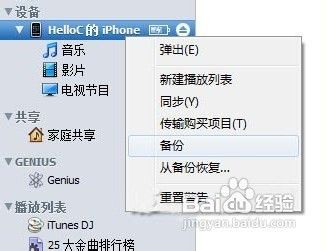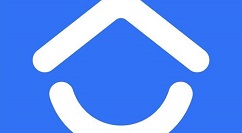有谁知道iPhone 11的读屏功能吗?下面,小编就为大家带来iphone11朗读屏幕的方法步骤,一起来看看吧!
iphone11朗读屏幕的方法步骤
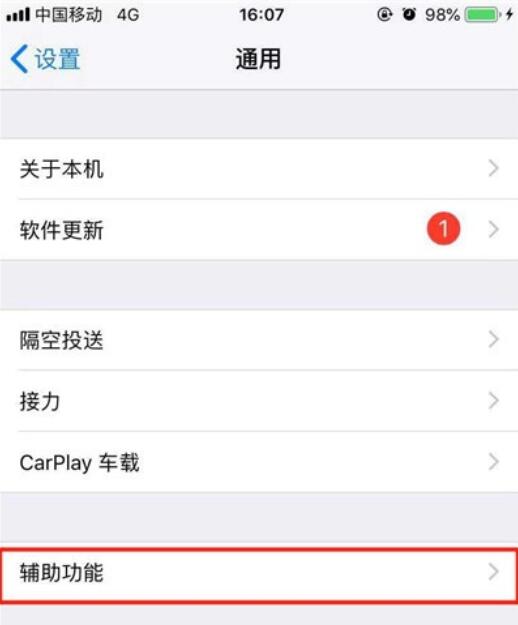
1、首先我们打开【设置】,进入设置并点击【常规选项】。

2.接下来找到【辅助功能】并点击进入。
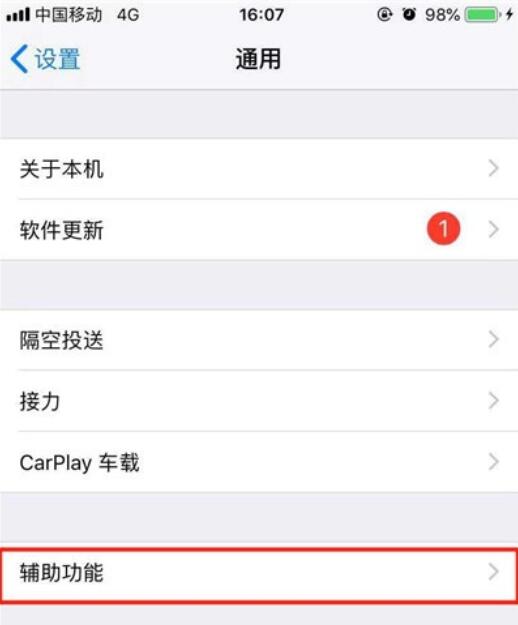
3.我们可以看到【Assistive Touch】选项,点击打开。
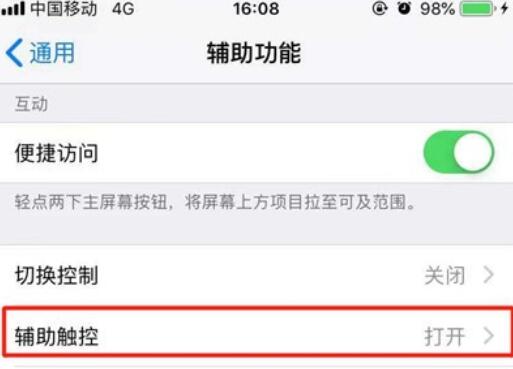
4、然后点击【自定义顶层菜单】进入。
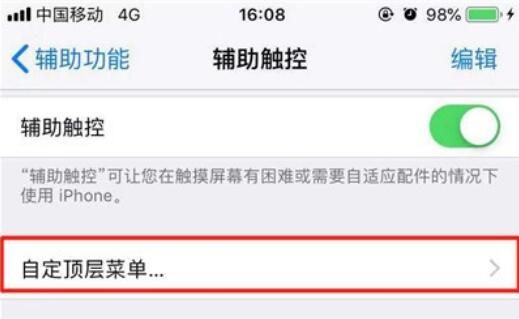
5. 单击[+]符号,如下图所示。
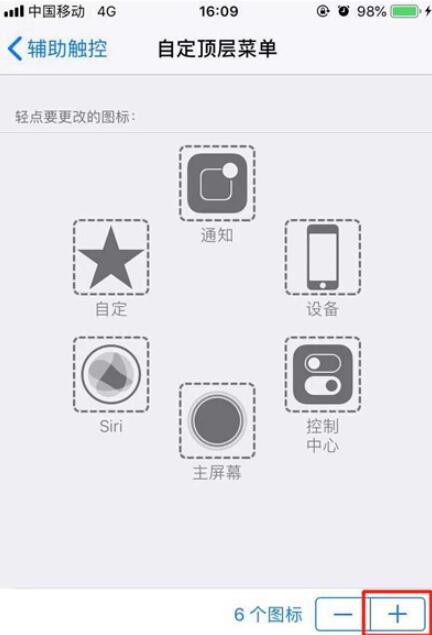
6.然后点击上面的[+]。

7、找到我们需要的【阅读屏幕】,勾选,点击【完成】。
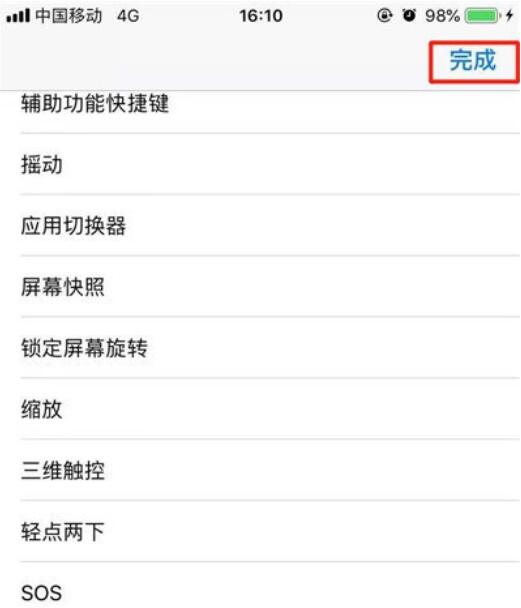
8、进入我们要朗读的页面后,点击我们的虚拟主页按钮,然后点击【朗读屏幕】。
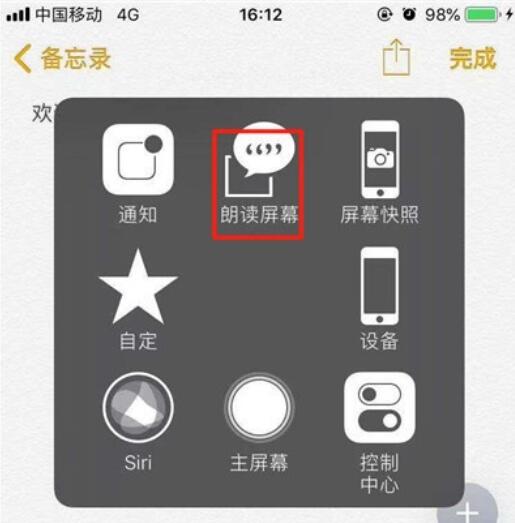
9.我们还可以根据自己的喜好设置阅读速度。读取完成后,读取功能将自动关闭。我们也可以直接点击[x]退出屏幕阅读。
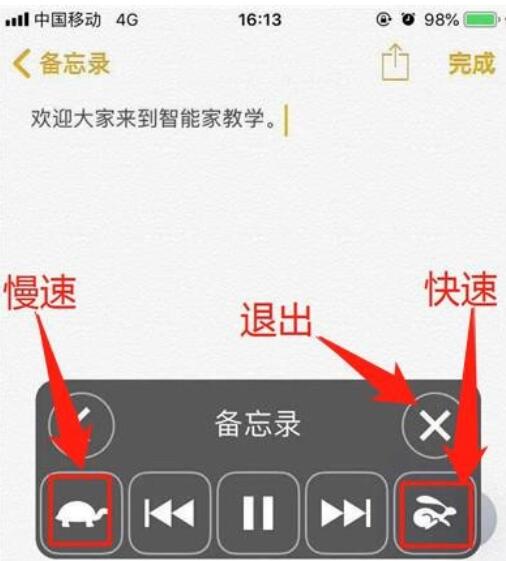
以上就是小编给大家带来的iphone11朗读屏幕的方法步骤,大家已经学会了。